小编传授win10系统战网Battle.net desktop app已停止工作的方法
更新日期:2019-04-30 作者:大番茄系统下载 来源:www.51luobo.cn
今天小编分享一下win10系统战网Battle.net desktop app已停止工作问题的处理方法,在操作win10电脑的过程中常常不知道怎么去解决win10系统战网Battle.net desktop app已停止工作的问题,有什么好的方法去处理win10系统战网Battle.net desktop app已停止工作呢?今天本站小编教您怎么处理此问题,其实只需要1、找到战网文件夹内 Battle.net.6233文件夹; 2、重命名为 Battle.net.6294 将战网客户端回档到之前版本就可以完美解决了。下面就由小编给你们具体详解win10系统战网Battle.net desktop app已停止工作的图文步骤:
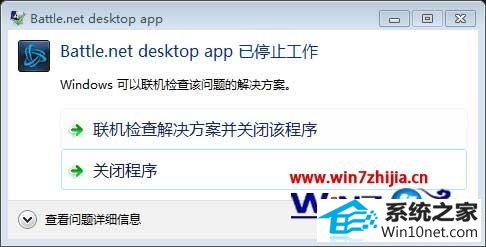
官方蓝贴:
目前我们收到玩家反馈,部分win10用户更新战网客户端后,出现Battle.net desktop app已停止工作的提示。
最近进展:
我们会尽快推出修复补丁。
但由于尚未完全确认原因,目前工作人员暂时还无法重现该问题,我们会尽快处理并尝试解决,还请各位放心。
临时解决方案:
若您尚未重装及卸载战网客户端:
1、找到战网文件夹内 Battle.net.6233文件夹;
2、重命名为 Battle.net.6294 将战网客户端回档到之前版本
3、重新启动战网客户端。
注:可能会遇到版本过期的报错提示,选择“使用最新版本以继续”即可。

若您已经重装及卸载了战网客户端,那么以上方法可能也无法立即解决。目前来说,建议可以尝试下论坛中热心玩家提供的方法:
1、点击下载修复补丁;
2、将压缩包解压至任意目录;
3、打开压缩包运行Battle.net.exe。若提示“检测到有比你启动的战网还要更新的版本。您可能需要修正您的快捷方式”,点使用最新版本以继续;
4、正常启动游戏即可。
注:如果出现更新并提示是否重启,选择不重启
要使用这个方法,需要请先删除原来的战网客户端。
关于win10系统下战网Battle.net desktop app已停止工作如何解决就给大家介绍到这边了,如果你有遇到一样情况的话,不妨可以采取上面的方法步骤来进行操作吧。
win7系统推荐
栏目专题推荐
系统下载推荐
- 雨林木风Win10 安全装机版 2020.10(64位)
- 深度技术win7免激活64位热门精致版v2021.10
- 系统之家v2021.12最新win7 64位专注清爽版
- 番茄花园Ghost Win7 32位 娱乐装机版 2020.12
- 电脑公司Windows xp 完美装机版 2021.02
- 雨林木风 Ghost Win7 32位纯净版 v2019.07
- 深度技术Windows10 32位 修正装机版 2021.03
- 深度技术Win7 极速装机版 v2020.03(32位)
- 系统之家Win10 典藏装机版 2021.06(32位)
- 系统之家W7 电脑城2020新年元旦版 (32位)
- 深度技术Win10 64位 大神装机版 2020.07
- 番茄花园Win7 32位 官网装机版 2020.09
- 雨林木风Win7 企业中秋国庆版64位 2020.10
系统教程推荐
- 手把手修复win10系统将qq视频导出来的教程
- 技术员详解win10系统安装qq2012提示“运行程序配置不正确”的办法
- w7装机版分辨率配置办法
- win7电脑玩游戏无法最大化窗口游戏的设置方案?
- 图文操作win10系统笔记本HdMi输出电视没声音的步骤
- 技术员细说win10系统无法同时登录QQ的步骤
- win10系统电脑屏幕出现雪花看着非常难受的还原方法
- 技术员练习win10系统纯净版找不到windows Media player播放器的步骤
- 技术编辑还原win10系统观看不了网络视频的问题
- 大师设置win10系统office20010更新后无法使用的步骤
- win10装机版系统如何显示计算机图标
- win10系统安装Boson netsim的解决方案
- 帮您处理win10系统本地连接没有有效的ip配置的问题